Как перейти с Photoshop на Lightroom
Как партнер Amazon, мы зарабатываем на соответствующих покупках.
Lightroom и Photoshop — две наиболее широко используемые программы для редактирования изображений, которые предназначены для совместной работы, чтобы помочь вам достичь ваших целей редактирования изображений. Здесь мы покажем вам, как перейти из Photoshop в Lightroom после редактирования изображений Lightroom в Photoshop. С помощью этого руководства вы сможете легко и быстро переключаться между двумя программами.
Быстрая Навигация
- Как перейти с фотошопа на лайтрум
- Переход с фотошопа на лайтрум
- Шаг 1. Открытие изображения из Lightroom в Photoshop
- Шаг 2. Редактирование изображения в Photoshop и возврат в Lightroom
- Часто задаваемые вопросы
- Используют ли профессионалы Lightroom или Photoshop?
- Подходит ли Lightroom для начинающих?
- Подходит ли Photoshop для начинающих?
- Заключение
Как перейти с фотошопа на лайтрум
Photoshop и Lightroom предлагают уникальные и полезные инструменты для редактирования изображений. Однако часто они могут понадобиться вам одновременно для завершения процедуры редактирования. Это связано с тем, что оба этих приложения предлагают уникальные функции, помогающие достигать различных целей редактирования.
Однако часто они могут понадобиться вам одновременно для завершения процедуры редактирования. Это связано с тем, что оба этих приложения предлагают уникальные функции, помогающие достигать различных целей редактирования.
Lightroom позволяет упорядочивать изображения., отсортировано и управляемо. Это также позволяет вам редактировать каждый элемент ваших изображений по отдельности, не затрагивая остальную часть вашего изображения. С другой стороны, Photoshop позволяет легко применять привлекательные эффекты и подробные исправления.
К счастью, оба эти приложения для редактирования изображений предназначены для совместной работы. Вам просто нужно знать, как плавно переключаться между двумя программами, чтобы ваш рабочий процесс не прерывался и не мешал. Мы покажем вам, как вы можете переместите свои изображения из Lightroom в Photoshop, а затем легко вернуться из Photoshop в Lightroom.
Переход с фотошопа на лайтрум
Чтобы перейти из Photoshop в Lightroom, сначала вам нужно будет переместить изображения из Lightroom в Photoshop.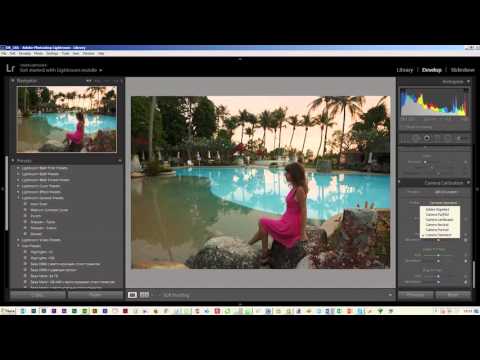 Это может показаться сложным, но на самом деле это не так. Чтобы упростить вам задачу, мы разбили эту процедуру на два простых шага. Просто следуйте этим шагам, и вы легко сможете легко переключаться между двумя программами.
Это может показаться сложным, но на самом деле это не так. Чтобы упростить вам задачу, мы разбили эту процедуру на два простых шага. Просто следуйте этим шагам, и вы легко сможете легко переключаться между двумя программами.
Шаг 1. Открытие изображения из Lightroom в Photoshop
Открытие изображения из Lightroom в Photoshop — это многоэтапная процедура. Здесь мы дадим вам пошаговое описание того, как открывать изображения из Lightroom в приложении Photoshop.
Установите настройки Lightroom
Прежде чем перенести изображения из Lightroom в Photoshop, первое, что нужно сделать, это настроить Настройки лайтрума. Это разовая процедура. Как только вы настроите эти параметры в соответствии с вашими требованиями, вам не придется делать это снова. Чтобы установить эти настройки, выполните следующие действия:
- Запустите классическое приложение Lightroom на своем компьютере.
- Наведите курсор на строку меню в верхней части экрана Lightroom.
- В строке меню нажмите «Изменить».
 Это откроет для вас раскрывающееся меню.
Это откроет для вас раскрывающееся меню. - В этом меню выберите «Настройки». Кроме того, вы также можете нажать клавиши «CTRL +», чтобы добиться тех же результатов.
- Когда вы нажмете «Настройки», появится диалоговое окно, как показано ниже. В этом диалоговом окне щелкните вкладку «Внешнее редактирование» вверху:
Если на вашем компьютере уже установлен Photoshop, программа Lightroom автоматически обнаружит его и установит в качестве внешнего редактора по умолчанию.
Теперь вы можете настроить любые другие параметры для файла изображения, отправляемого в Photoshop. Это включает в себя формат файла, разрешение и так далее.
Если вы удовлетворены настройками внешнего редактора, нажмите кнопку «ОК» в нижней части диалогового окна.
Теперь вам не нужно повторять этот шаг в следующий раз, когда вы захотите отправить изображение Lightroom в Photoshop. Вы можете пропустить этот шаг и сразу перейти ко второму шагу.
Откройте изображение в фотошопе
После того, как вы установили предпочтение использования Photoshop в качестве внешнего редактора изображений Lightroom, все, что вам нужно сделать, это отправить изображение в программу Photoshop. Для этого выполните следующие действия:
Для этого выполните следующие действия:
- Выберите изображение Lightroom что ты хочешь редактировать в фотошопе.
- Наведите курсор на строку меню в верхней части экрана Lightroom.
- В строке меню нажмите «Фото». Это откроет для вас раскрывающееся меню.
- В этом раскрывающемся меню выберите «Редактировать в» > «Редактировать в Adobe Photoshop 2021» или любой другой версии, установленной на вашем компьютере. Кроме того, вы также можете использовать сочетание клавиш CTRL + E.
На этом этапе вы увидите другое диалоговое окно, как показано ниже:
Вы можете выбрать любой вариант для изображения, которое вы отправляете в Photoshop для редактирования. Мы выберем опцию «Редактировать оригинал», так как хотим отредактировать исходное изображение в Photoshop. Сделайте свой выбор, а затем нажмите «Изменить».
Как только вы нажмете «Редактировать», выбранное вами изображение откроется как новый документ в вашей программе Photoshop.
Шаг 2. Редактирование изображения в Photoshop и возврат в Lightroom
Теперь, когда у вас есть изображение Lightroom, открытое в Photoshop для редактирования, вы можете применить любой инструмент редактирования и операцию, которые хотите.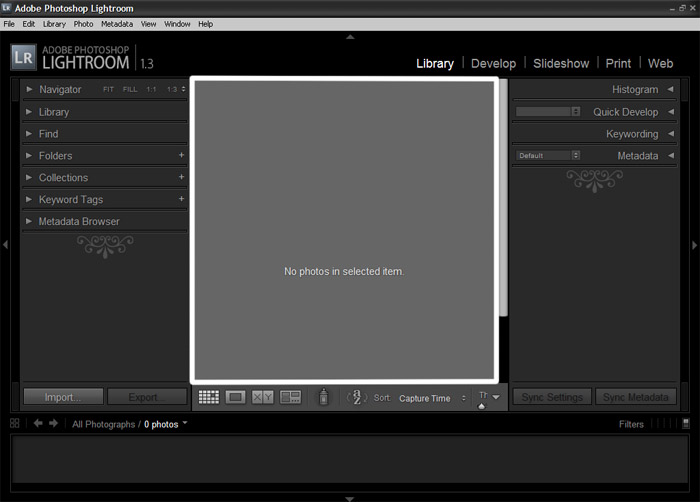 После завершения процедуры редактирования вы можете вернуться из Photoshop в Lightroom с отредактированным изображением. Для этого выполните следующие действия:
После завершения процедуры редактирования вы можете вернуться из Photoshop в Lightroom с отредактированным изображением. Для этого выполните следующие действия:
- Как только вы будете довольны внесенными в изображение изменениями, вы сможете вернуться в Lightroom. Наведите курсор на строку меню в верхней части экрана Photoshop.
- Нажмите «Файл». Это откроет для вас раскрывающееся меню. В этом меню выберите «Сохранить». Важно помнить, что вы выбираете опцию «Сохранить», а не «Сохранить как». Если вы выберете «Сохранить как», вы измените имя файла. Это изменение не будет обнаружено Lightroom, что нарушит ваш рабочий процесс.
- Теперь вернитесь в Lightroom, и вы увидите, что изменения, которые вы применили к своему изображению в Photoshop, теперь можно увидеть и в Lightroom.
Часто задаваемые вопросы
Используют ли профессионалы Lightroom или Photoshop?
Профессионалы использовать лайтрум и Photoshop для достижения своих целей редактирования изображений. Оба эти приложения работают лучше всего, когда они работают вместе. Lightroom — это облачное программное обеспечение, которое позволяет упорядочивать изображения и редактировать отдельные элементы. С другой стороны, Photoshop — это чистое программное обеспечение для редактирования изображений, которое предоставляет большое количество инструментов редактирования.
Оба эти приложения работают лучше всего, когда они работают вместе. Lightroom — это облачное программное обеспечение, которое позволяет упорядочивать изображения и редактировать отдельные элементы. С другой стороны, Photoshop — это чистое программное обеспечение для редактирования изображений, которое предоставляет большое количество инструментов редактирования.
Профессионалы используют оба этих программного обеспечения вместе, чтобы наилучшим образом завершить рабочий процесс редактирования изображений.
Подходит ли Lightroom для начинающих?
Да, Lightroom хорош для начинающих, поскольку в нем есть большая коллекция инструментов для редактирования изображений, а также удобный интерфейс. Фактически, независимо от того, являетесь ли вы новичком или профессионалом, Lightroom полезен для различных уровней рабочих процессов редактирования изображений.
Подходит ли Photoshop для начинающих?
Photoshop — это масштабная программа, которая может показаться новичкам сложной и пугающей.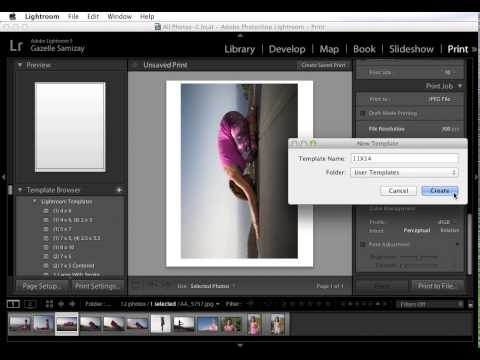 Однако, как только вы ознакомитесь с ним, он станет одним из лучших инструментов для всех ваших потребностей в редактировании изображений. Уникальной особенностью Photoshop, отличающей его от других программ, является работа со слоями.
Однако, как только вы ознакомитесь с ним, он станет одним из лучших инструментов для всех ваших потребностей в редактировании изображений. Уникальной особенностью Photoshop, отличающей его от других программ, является работа со слоями.
Как только вы узнаете, как работают слои и как эффективно редактировать изображения в отдельных слоях, вы сможете легко и плавно редактировать изображения. Таким образом, Photoshop одинаково хорош как для новичков, так и для профессионалов.
Заключение
Lightroom и Photoshop — это две разные программы для редактирования изображений, которые помогут вам достичь разных целей редактирования. У обоих есть свои уникальные инструменты, которые служат разным целям. Изучение того, как переключаться между этими двумя программами, очень поможет вам, и вы сможете создавать потрясающие изображения и дизайны.
Миграция из Lightroom & Photoshop
Skip to contentMigrate from Photoshop & LightroomACDSee Andrea2021-10-27T00:33:00+00:00
ACDSee упростила перенос рабочего процесса редактирования и управления фотографиями из программного обеспечения Adobe®.
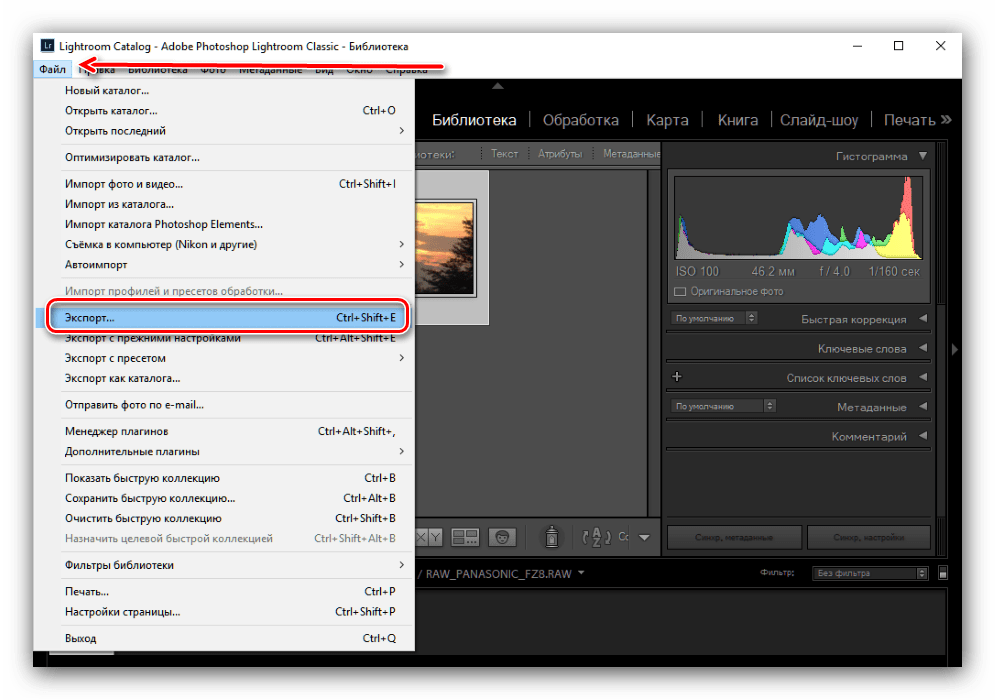 Вот как это работает:
Вот как это работает:Прямо на жесткий диск (без импорта фото)
В отличие от Lightroom, ACDSee Photo Studio Ultimate и Photo Studio Home не требуют, чтобы пользователи импортировали свои коллекции фото. ACDSee работает с жесткого диска своего пользователя, что означает, что при первом открытии продукта вы можете просто перейти к своей коллекции фото и начать процесс обработки.
Это же относится и к редактированию RAW в режиме разработки. В ACDSee при внесении изменений в изображение они сохраняются в виде файла XMP в исходном месте нахождения отредактированного файла на жестком диске.
Частый вопрос, который нам задают: может ли ACDSee открывать файлы DNG. DNGs™ — это формат контейнера RAW, созданный Adobe®. Вы можете открывать и редактировать файлы DNG в ACDSee.
Для получения дополнительной информации о файлах RAW в ACDSee перейдите по следующим ссылкам:
ПОДДЕРЖИВАЕМЫЕ RAW ФОРМАТЫ
О ФАЙЛАХ RAW (только на английском языке)
О ФАЙЛАХ XMP (только на английском языке)
Импорт базы данных Lightroom
™ ClassicACDSee может импортировать базу данных Lightroom™ Classic.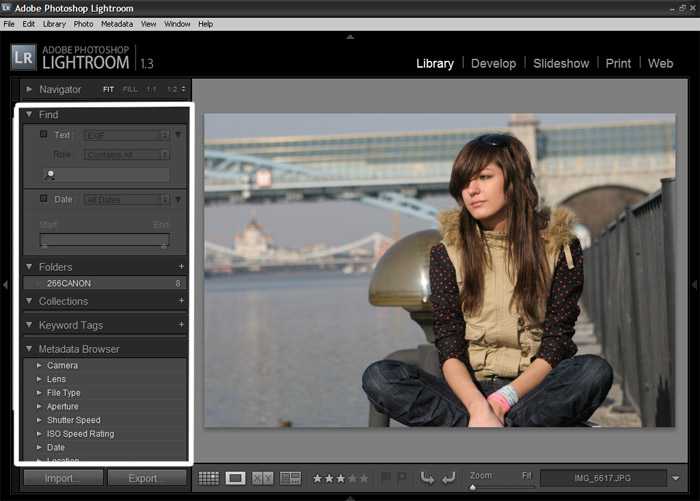
Чтобы импортировать базу данных, перейдите в режим управления, а затем в Инструменты | База данных | Импорт | Lightroom™ База данных в верхней строке меню.
ACDSee поддерживает коллекции, ключевые слова, рейтинги* и цветные метки.
* Рейтинги на основе звездочек будут конвертированы в рейтинговую систему 1-5. 1 звездочка = 1, 2 звездочки равны 2 и т. д.
Более подробные инструкции по импорту базы данных Lightroom™ Classic можно найти по ссылкам ниже:
ИНСТРУКЦИЯ ПО ИМПОРТУ (только на английском языке)
Поддержка плагинов Photoshop
™Photo Studio Ultimate поддерживают различные плагины Photoshop™.
Чтобы узнать больше о том, как установить и использовать плагины в ACDSee, посмотрите видео. Чтобы прочитать руководство readme или список поддерживаемых плагинов, перейдите по ссылкам ниже:
ПОДДЕРЖИВАЕМЫЕ ПЛАГИНЫ
ПРИМЕНЕНИЕ ПЛАГИНОВ (только на английском языке)
Попробуйте ACDSee сегодня!
ACDSee Photo Studio
Ultimate 2022
(Продукт доступен только на английском языке)
ПОЛНАЯ ЦЕНА: $149. 99 USD
99 USD
ЭКОНОМИТЬ $50 USD
Предложение действительно до 18 январь 2023 года
Узнать больше
ACDSee Photo Studio
Home 2022
(Продукт доступен только на английском языке)
ПОЛНАЯ ЦЕНА: $59.99 USD
ЭКОНОМИТЬ $10 USD
Предложение действительно до 18 январь 2023 года
Узнать больше
Page load linkGo to Top
Редактирование в Photoshop из новой версии Lightroom CC
Я уверен, что многие из вас, постоянных пользователей Lightroom, начали тестировать воду с новым приложением Lightroom CC для Mac/Win. Я обнаружил одну вещь, которая немного отличается от того, к чему мы привыкли в Lightroom CC 2015, а теперь и в Lightroom Classic, — это рабочий процесс «Редактировать в Photoshop». Если вы не будете осторожны, существует вероятность потери работы, поэтому я хотел подчеркнуть это, а также показать, в чем отличие.
Если у вас есть подписка CC, включающая Photoshop (а не только подписка Lightroom CC), когда вы будете готовы отправить копию в Photoshop, вы можете сделать это несколькими способами. Вы можете щелкнуть фотографию, удерживая нажатой клавишу Control (ПК: щелкните правой кнопкой мыши), чтобы открыть контекстное меню, и выбрать «Редактировать в Photoshop».
Вы можете щелкнуть фотографию, удерживая нажатой клавишу Control (ПК: щелкните правой кнопкой мыши), чтобы открыть контекстное меню, и выбрать «Редактировать в Photoshop».
Или, если вы находитесь в инструментах редактирования, вы можете щелкнуть меню из трех точек справа и выбрать «Редактировать в Photoshop» из списка.
Или используйте меню «Файл» > «Редактировать» в Photoshop, где вы увидите, что используется наша знакомая комбинация клавиш CMD+E (ПК: Ctrl+E). Первое изображение, которое вы отправите в Photoshop, приведет к появлению всплывающего окна с инструкциями. Это легко отбросить, так что вот оно.
В настройках Photoshop в Lightroom CC нет редактирования (по крайней мере, я не могу найти), поэтому создается 16-битная копия ProPhoto RGB TIF, которая автоматически появляется в Photoshop (я получил те же результаты, используя необработанную фотографию, JPG и даже смарт-превью). Как говорится в этом всплывающем окне, вы хотите, чтобы Lightroom CC оставался открытым в фоновом режиме, пока вы работаете в Photoshop.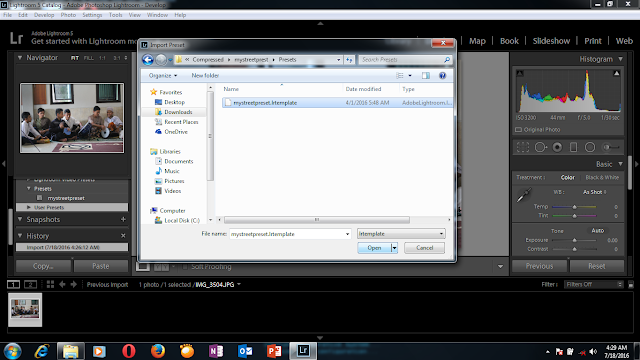 Когда вы закончите, сохраните свою работу (Файл > Сохранить), затем закройте фотографию из Photoshop. Новая копия будет добавлена в Lightroom CC и начнет загружаться в облако. Это файл TIF, поэтому наличие нескольких слоев в конечном документе — это нормально.
Когда вы закончите, сохраните свою работу (Файл > Сохранить), затем закройте фотографию из Photoshop. Новая копия будет добавлена в Lightroom CC и начнет загружаться в облако. Это файл TIF, поэтому наличие нескольких слоев в конечном документе — это нормально.
Вернувшись в Lightroom CC, вы увидите, что новая копия находится в стопке с оригиналом, а на миниатюре появляется число, указывающее, сколько фотографий находится в стопке.
Щелкните этот номер, чтобы просмотреть содержимое стека в полосе ниже.
Вот часть, о которой я хочу сообщить вам, поскольку в Lightroom CC нет опции «Редактировать оригинал», если вы добавили слои к своей фотографии во время редактирования в Photoshop и хотите сохранить эти изменения, не делайте этого. любые дальнейшие корректировки в Lightroom CC. Повторяю еще раз: не вносите никаких дополнительных корректировок в эту многослойную фотографию в Lightroom CC. Если вы отредактируете эту многослойную копию в Lightroom CC, а затем отправите эту фотографию обратно в Photoshop, вы обнаружите, что слои были сведены (и применены новые настройки). Вот что означает всплывающее окно, когда в нем говорится: «Слои вашего файла будут сохранены до тех пор, пока в Lightroom CC не будут внесены изменения».
Вот что означает всплывающее окно, когда в нем говорится: «Слои вашего файла будут сохранены до тех пор, пока в Lightroom CC не будут внесены изменения».
Пока вы не вносите дополнительные изменения в копию TIF в Lightroom CC, слои сохраняются. Вы можете снова выбрать эту фотографию и использовать любой из вышеперечисленных методов для редактирования в Photoshop, и вы должны увидеть, что ваша многослойная версия появится в Photoshop. Кто-нибудь обнаружил какие-либо другие различия в этом рабочем процессе?
Photoshop Elements против Lightroom — что лучше в 2023 году?
Photoshop Elements и Lightroom — две программы для редактирования фотографий, разработанные Adobe. Они представляют разные подходы к постобработке и привлекают разных фотографов.
В этой статье мы сравним Adobe Photoshop Elements и Lightroom Classic. Мы поговорим о различиях и сходствах в программном обеспечении.
В конце концов, вы сами решаете, какая программа лучше подходит для ваших нужд редактирования фотографий.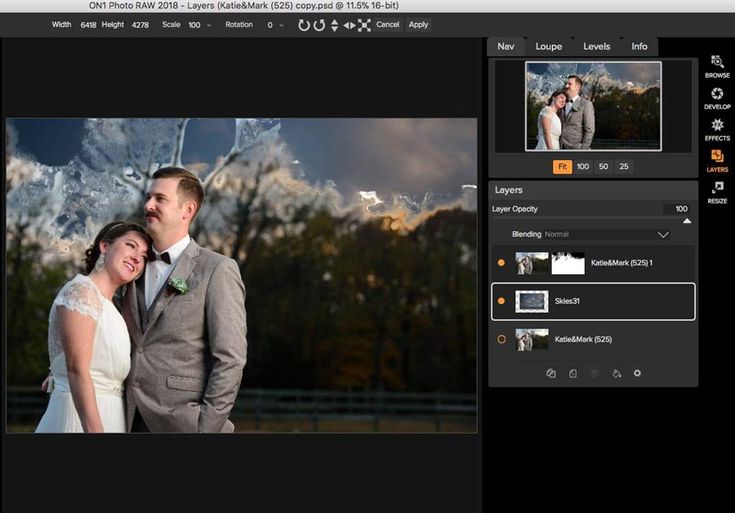
Программы редактирования фотографий Adobe: Photoshop Elements против Lightroom
И Lightroom, и Elements являются дочерними продуктами Photoshop. Изначально Photoshop не разрабатывался как программа для редактирования изображений. Другие находят программу сложной в освоении и громоздкой для ежедневного редактирования изображений.
Компания Adobe выпустила две программы редактирования для нужд фотографов. В 2001 году он выпустил Photoshop Elements. В 2007 году они выпустили Lightroom. Adobe Photoshop Elements предназначен для фотографов-любителей, которые склонны редактировать личные фотографии. Adobe Lightroom предназначен для профессиональных фотографов и фотографов-любителей, редактирующих большие наборы изображений.
В этой статье мы рассмотрим Elements 2021 и Lightroom Classic CC версии 10.2, выпущенные в марте 2021 года.
Что такое рабочее пространство Adobe Lightroom?
В Lightroom компания Adobe полностью переосмыслила процесс редактирования фотографий. Редактирование фотографий происходит в модуле «Разработка». Вместо использования корректирующих слоев все изменения происходят с помощью ползунков. Большинство ползунков начинаются с середины. Переместите их вправо или влево, чтобы добиться большего или меньшего эффекта.
Редактирование фотографий происходит в модуле «Разработка». Вместо использования корректирующих слоев все изменения происходят с помощью ползунков. Большинство ползунков начинаются с середины. Переместите их вправо или влево, чтобы добиться большего или меньшего эффекта.
Программа поставляется с пресетами, которые изменяют внешний вид вашего изображения. Они находятся в левой колонке. Вы можете добавить пресеты, найденные в Интернете, или создать свои собственные. Полоса пленки в нижней части рабочей области показывает эскизы изображений. Это позволяет легко переключаться с одного изображения на другое и копировать изменения в набор фотографий.
Рабочее пространство редактирования Lightroom Classic, показывающее основные настройки панелиЧто такое рабочие пространства Photoshop Elements?
Вместо одного рабочего пространства для редактирования фотографий в Elements их три. Каждая из них рассчитана на разный уровень фотографа. Что вы выберете, зависит от степени контроля, который вы хотите при редактировании фотографий. Вы можете работать в рабочей среде «Быстрое», «Управляемое» или «Экспертное редактирование».
Вы можете работать в рабочей среде «Быстрое», «Управляемое» или «Экспертное редактирование».
Quick Edit
Чтобы использовать рабочее пространство Quick, вам не нужно много знать о редактировании. Нажимайте на предложенные варианты, пока не найдете тот, который вам нравится. Вы можете выбирать из встроенных эффектов, текстур и рамок.
Рабочая область быстрого редактирования содержит небольшой набор инструментов в левой колонке. Пользователи Photoshop узнают такие инструменты, как текст, удаление пятен и обрезка. Выбор инструмента открывает дополнительные параметры на нижней панели.
Настройки в правом столбце выглядят как Lightroom. Нажмите на панель, чтобы открыть варианты. Выбор со значком стрелки является исходной настройкой. Те, кто находится по обе стороны, дают вам больший или меньший эффект. Ползунки поверх сеток выглядят как Lightroom, но они ограничены выбором в сетке.
Эффекты, текстуры и рамки поставляются вместе с программой. Эффекты работают как пресеты в Lightroom.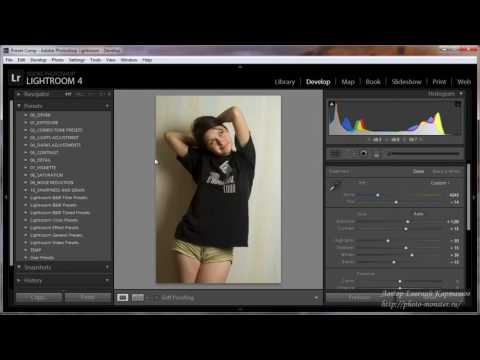 Кажется, нет простого способа добавить больше или создать свой собственный.
Кажется, нет простого способа добавить больше или создать свой собственный.
Управляемое редактирование
Рабочее пространство для управляемого редактирования позволяет вносить изменения в изображение. Нажмите на изменение, которое вы хотите внести, и программа поможет вам это сделать. Управляемые корректировки сгруппированы по вкладкам вверху. Есть понятное описание и фото до и после. Это дает вам представление о том, что изменение делает с вашим изображением. При выборе редактирования открывается пошаговое руководство, упрощающее использование каждого из них.
Многие настройки являются базовыми: экспозиция, контрастность, кадрирование и улучшение цвета. У многих есть ползунки, подобные тем, что есть в Lightroom. Другие позволяют вносить расширенные изменения в ваши фотографии. Вы можете удалять объекты, заменять фоны, создавать двойную экспозицию и отражения.
Параметры специальных эффектов рабочего пространства Elements GuidedЭкспертное редактирование
Рабочее пространство экспертного редактирования представляет собой более простую версию Photoshop. Инструменты слева включают восстанавливающие кисти, фигуры, текст и перемещение с учетом содержимого. Каждый поставляется с удобными пресетами и простыми инструкциями.
Инструменты слева включают восстанавливающие кисти, фигуры, текст и перемещение с учетом содержимого. Каждый поставляется с удобными пресетами и простыми инструкциями.
Справа находится панель слоев. Это работает как слои в Photoshop. Вы даже можете добавить маски слоя.
Фильтры и стили, доступные в Photoshop, также доступны в Elements. Elements добавляет графику и рамки, популярные среди фотографов-потребителей в социальных сетях. Щелчок по значку «Дополнительно» в правом нижнем углу добавляет множество других функций Photoshop.
Elements Expert рабочая область редактированияPhotoshop Elements против Lightroom Classic CC. Что лучше?
Мы знаем, что Elements помогает обычному фотографу редактировать, упорядочивать фотографии и делиться ими.
Lightroom сделает ваши фотографии лучшими.
Но какая программа лучше?
Каталогизация и систематизация
В обеих программах можно открывать файлы изображений многих типов. Это включает необработанные файлы.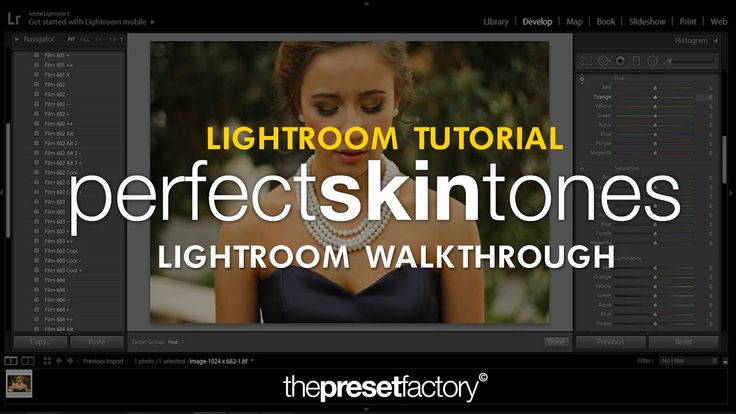 Обе программы имеют систему каталогов. В Lightroom Classic это модуль «Библиотека». Photoshop Elements Organizer открывается отдельно от программы редактирования.
Обе программы имеют систему каталогов. В Lightroom Classic это модуль «Библиотека». Photoshop Elements Organizer открывается отдельно от программы редактирования.
Elements использует искусственный интеллект для организации фотографий. Он группирует их по людям, местам и событиям. Существует функция автоматического выбора, которая группирует похожие изображения вместе. Вы также можете создавать альбомы.
Вы можете добавлять теги или ключевые слова или оценивать изображения. Нажав на вкладку информации, вы увидите метаданные. Функция места в Elements взаимодействует с картой, чтобы показать, где вы снимали свои изображения.
Рабочее пространство Elements Organizer с альбомами и панелями ключевых словПараметры каталогизации Lightroom более гибкие, чем Elements. Вы можете пометить, пометить и раскрасить изображения. Программа также включает в себя больше вариантов ключевого слова. Вы можете добавить больше метаданных к изображению.
Модуль «Карта» в Lightroom показывает, где вы сделали снимки.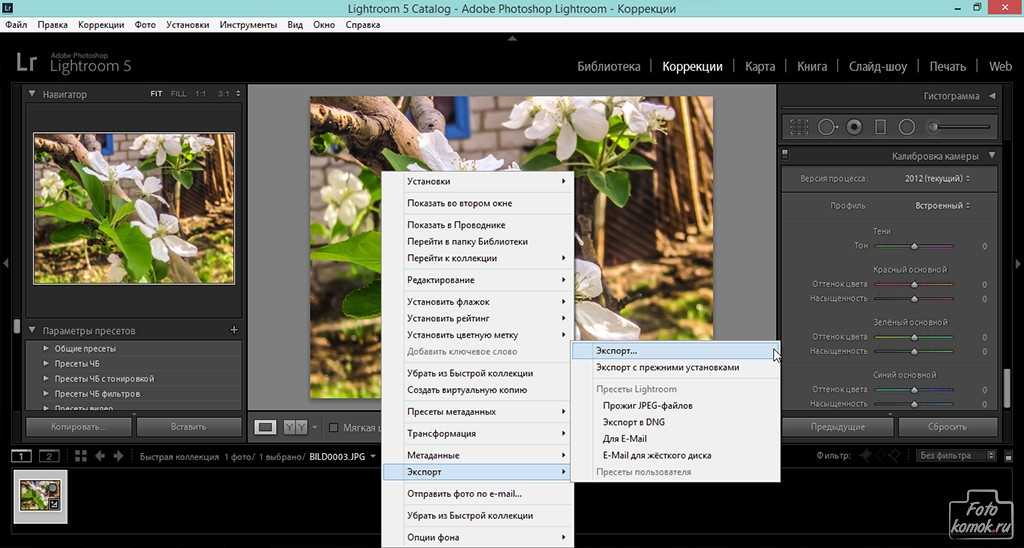 Программа также позволяет организовывать изображения в папки и коллекции. Коллекции синхронизируются с мобильным приложением Lightroom для удобного обмена.
Программа также позволяет организовывать изображения в папки и коллекции. Коллекции синхронизируются с мобильным приложением Lightroom для удобного обмена.
Простота использования
Lightroom и Photoshop Elements — это очень разные программы. Это затрудняет выбор одного из самых простых в использовании.
Быстрое редактирование в Elements проще всего в использовании. Но это происходит за счет гибкости. Экспертное редактирование в Elements дает вам больше гибкости. Рабочее пространство более привлекательно, чем Photoshop. Но и Bridge, и Lightroom проще использовать при выполнении основных настроек изображения.
Рабочее пространство Lightroom настроено для быстрого доступа к настройкам. Ползунки в Lightroom дают вам большую гибкость.
Создание сложных эффектов в Photoshop Elements стало проще. Например, добавление текстур и наложение фигур. Эти эффекты недоступны в Lightroom. Они возможны в Photoshop, но намного проще в Elements.
Они возможны в Photoshop, но намного проще в Elements.
Качество изображения
Обе программы могут создавать изображения одинакового качества. Редактирование является базовым в рабочей области Element’s Quick. Они более совершенны в рабочих пространствах «Эксперт» или «Управляемые». Но вам нужно больше опыта постобработки, чтобы использовать рабочее пространство «Эксперт». Это как работать в фотошопе. Многие из управляемых правок имеют ползунки, подобные Lightroom. Но сделать основные корректировки сложнее, так как каждое редактирование находится в своем собственном бункере.
Сравните разницу. Изображение слева было отредактировано в Lightroom. Изображение справа было отредактировано в Elements.
Экспорт и создание проекта
Обе программы имеют множество способов обмена изображениями. Lightroom Classic позволяет печатать и создавать книги. Вы также можете создавать слайд-шоу и веб-сайты.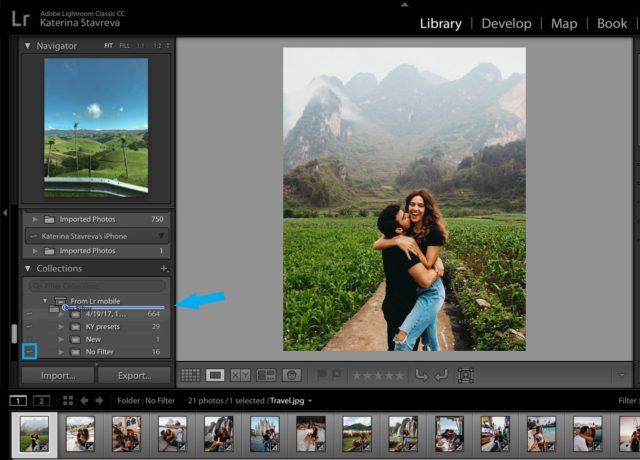 Плагины позволяют размещать сообщения на сайтах социальных сетей, таких как Flickr.
Плагины позволяют размещать сообщения на сайтах социальных сетей, таких как Flickr.
Photoshop Elements имеет больше возможностей для создания. Включены шаблоны для книг, слайд-шоу, коллажей и календарей. Доступны также варианты видео. Это простые, доступные в один клик параметры, но они имеют ограниченные возможности настройки. Elements также включает простые в использовании параметры экспорта для случайного фотографа. Фотографии размещаются на популярных сайтах социальных сетей, таких как Flickr и YouTube.
Цена
Lightroom является частью Adobe Creative Cloud. Чтобы использовать программу, вы должны продлевать подписку каждый год. План Adobe для фотографов включает Photoshop CC, Lightroom Classic и Lightroom CC. Он также включает 20 ГБ дискового пространства и доступ к немедленным обновлениям программного обеспечения.
Adobe Photoshop Elements — это отдельная программа.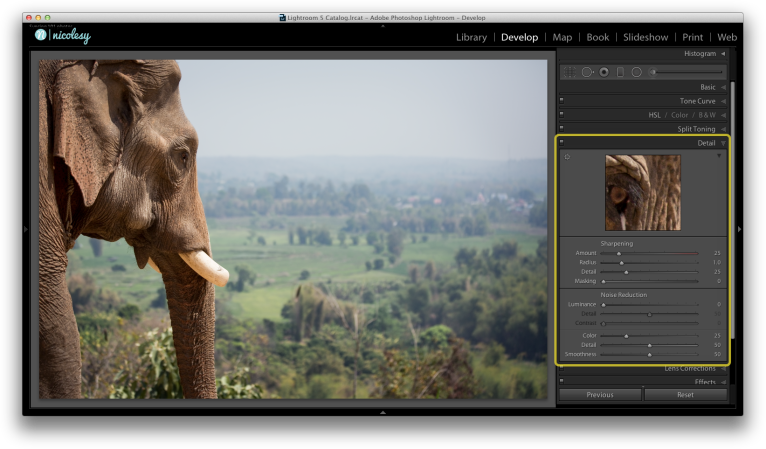 Владельцы предыдущих версий могут заплатить за обновление до последней версии программного обеспечения. Premier Effects — это сопутствующее программное обеспечение для редактирования видео.
Владельцы предыдущих версий могут заплатить за обновление до последней версии программного обеспечения. Premier Effects — это сопутствующее программное обеспечение для редактирования видео.
Photoshop Elements — менее дорогой вариант.
Adobe позволяет бесплатно попробовать обе программы в течение 30 дней.
Заключение
Итак, как выбрать между Photoshop Elements и Lightroom Classic?
Adobe Lightroom — выбор профессиональных и серьезных фотографов-любителей. Этот фотограф использует программное обеспечение для редактирования фотографий для создания цифрового искусства для социальных сетей.
Lightroom выигрывает за простоту использования и возможности каталогизации. Но у Photoshop Elements есть несколько сюрпризов. Некоторые мощные качества Photoshop делают эту программу привлекательной. Для фотографов, которым нужен Photoshop без ежемесячной подписки, решение — Elements.
В чем сияет Photoshop Elements, так это в управляемом редактировании.

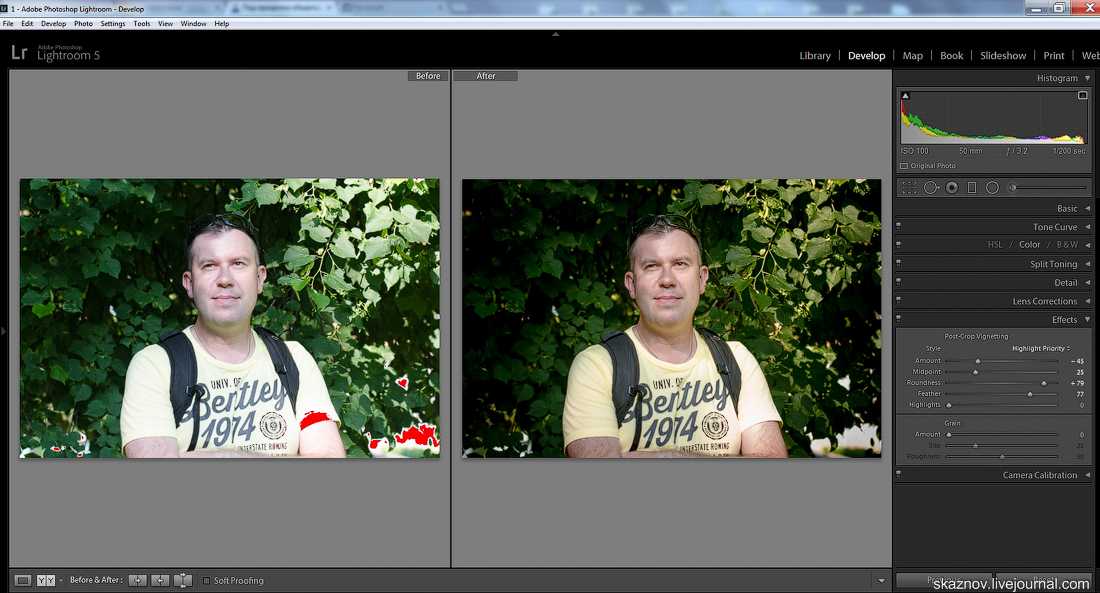 Это откроет для вас раскрывающееся меню.
Это откроет для вас раскрывающееся меню.